¿Cómo crear un horario en Microsoft Excel? - Guía completa paso a paso
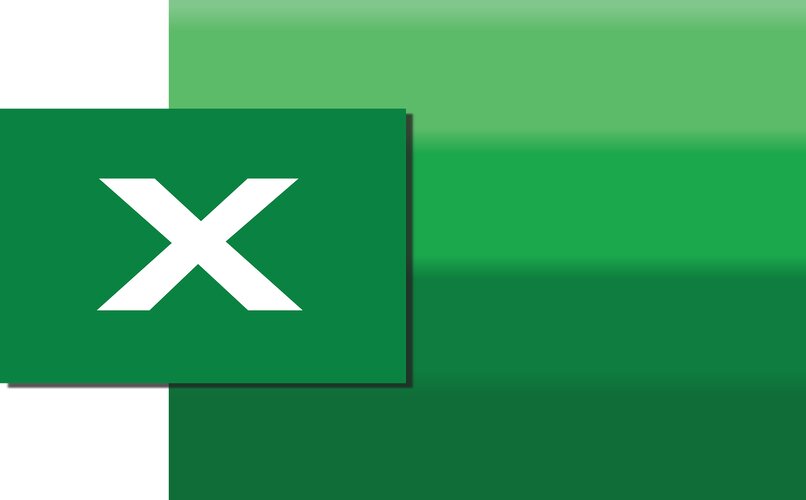
Los programas para realizar hojas de cálculo se han vuelto un elemento esencial para garantizar el éxito a corto y largo plazo de una empresa, motivo cada vez es más común ver empresas que solicitan el manejo de Microsoft Excel por parte de sus empleados, puesto que a través de esta herramienta ofimática es posible hacer un histograma, códigos de barras, calendarios y mucho más.
El manejo de Microsoft Excel puede parecer complicado debido a las múltiples fórmulas que este requiere, sin embargo puedes aprender a utilizar este programa de Office fácilmente a través de la práctica y los tutoriales. Porque aprendiendo a utilizar Microsoft Excel podrás abrir todo tipo de puertas laborales, para aprender cómo utilizar este programa te enseñaremos cómo crear un horario en Microsoft Excel.
¿Qué consejos debería tomar en cuenta para hacer un buen horario desde Excel?
Los primero que debes tener en cuenta para hacer un buen horario en Excel es la información que vas a añadir al horario para gestionar los datos y así garantizar la organización efectiva de una empresa o negocio. Esto es un factor indispensable puesto que a través de un buen horario organizado podrás gestionar el tiempo del día para aumentar tu productividad en cualquier área.
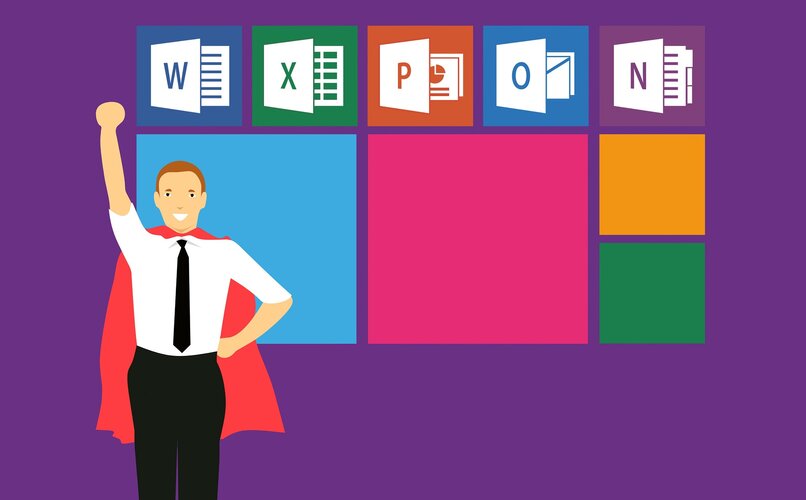
Por ese motivo, debes determinar lo que será la lista de horas junto a la actividad que corresponde a cada hora de trabajo en el horario, aparte de ello debes manejar bien las herramientas complementarias de Excel para personalizar el horario, como lo es la opción de bloquear, desbloquear, fijar y proteger celdas para prevenir que otras personas modifiquen el horario sin tu consentimiento.
Para facilitar la creación de un buen horario en una hoja de cálculo de Microsoft Excel, este programa ofrece la opción de crear horarios a partir de plantillas predeterminadas de la biblioteca del programa o descargables en la web, así como la opción de elaborar un horario de forma manual de acuerdo a tus especificaciones para que este se adapte de forma perfecta a tus preferencias.
Es muy importante que al momento de realizar un horario utilices todas las opciones de personalización disponibles para cambiar el color de las celdas, la tipografía del texto así como su tamaño, negritas, cursivas y subrayado para destacar la información relevante del horario, de modo que las personas que tengan acceso a él puedan comprender fácilmente las actividades prioritarias.
Métodos efectivos para hacer tu propio horario desde Microsoft Excel
A través del sitio web oficial de plantillas de Microsoft Office puedes descargar plantillas de horarios para Microsoft Excel en todo tipo de formatos para que utilices aquel que mejor te funcione de acuerdo a tus planes, ya sea un horario semanal o un horario mensual para una mejor organización. Una vez hayas determinado y descargado la plantilla de horario, debes seguir los siguientes pasos.

- Abre el programa de hojas de cálculo de Microsoft Excel en el ordenador y en la columna izquierda selecciona el apartado de Abrir.
- Dentro de la sección de Abrir haz clic en la opción de Examinar para buscar y seleccionar el archivo de la plantilla descargada dentro del ordenador.
- De esta forma se abrirá en la hoja de cálculo la plantilla de horario que descargaste en la web, la cual podrás modificar de acuerdo a tus necesidades para organizar los datos.
- Una vez hayas terminado de personalizar la plantilla de horario con la información correspondiente, simplemente debes guardar los cambios para finalizar el proceso.
El otro método que tienes disponible en Microsoft Excel para crear un horario de forma efectiva es creándolo de forma manual, de modo que así tendrás más libertad para personalizar el horario de acuerdo a tus necesidades, puesto que el horario será creado desde cero sin una plantilla base. Puedes emplear el método para hacer horarios de forma manual a través de los siguientes pasos.

- Antes que nada debes iniciar el programa de Microsoft Excel en el ordenador y abrir una hoja de cálculo en blanco para crear el horario.
- Dentro de la hoja de cálculo selecciona la celda A1 para redactar dentro de ella ‘Horario de trabajo’ como título del horario.
- Luego en la celda A2 escribe dentro de ella ‘Hora y día’ para determinar los parámetros del horario y la manera en la cual vas a organizar los datos.
- En la celda A3 tendrás que añadir la hora del día en la cual inician las actividades del horario, por ejemplo: 07:00. En las celdas consiguientes ingresa las horas hasta el momento de la finalización del horario.
- Puedes rellenar las horas de forma automática presionando en la parte inferior derecha de la celda A3 para arrastrar hacia abajo y activar la opción de autocompletar.
- Ahora selecciona todas las celdas de las horas del horario para agregarle un color correspondiente a la columna y así poder diferenciarla del resto.
- Una vez hayas terminado de agregar las horas del horario, toca ingresar los días de la semana en la celda B2 comenzando con el lunes, utiliza la opción de autocompletar para rellenar automáticamente el resto de los días de la semana correspondientes al horario.
- Al igual que con las horas de la semana, selecciona todas las celdas de los días de la semana para rellenar con un color diferente al de las horas.
- Por último, selecciona todas las celdas del horario y en la barra de herramientas superior selecciona la opción de Bordes > Todos los bordes para agregarlos al cuadro.
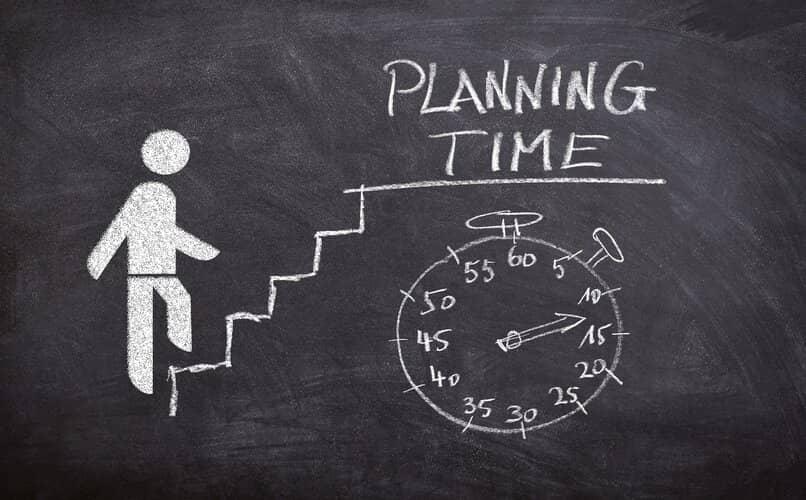
¿Cómo elegir una buena plantilla para hacer un horario en Excel?
Dentro del sitio web oficial de plantillas de Microsoft Office podrás encontrar todo tipo de plantillas destinadas al área que deseas organizar, para que simplemente tengas que añadir la información correspondiente. Entre las mejores plantillas que puedes elegir en la plataforma de Office te recomendamos utilizar cualquiera de las siguientes opciones.
Horario simple y práctico: a través de esta plantilla tendrás disponible la opción de organizar tus actividades de la semana con una amplia selección de intervalos de tiempo para personalizar dentro de un horario colorido que puede ser utilizado para cualquier situación.
Horario por fechas: este horario se puede organizar de la forma que se adapte mejor a tus necesidades, al funcionar como un horario estándar semanal, multisemanal y mensual donde puedes personalizarlo de acuerdo a tus actividades.
Horario semanal con recreos: mediante esta plantilla puedes organizar todas tus actividades semanales por día y hora con la opción de agregar un tiempo libre para tomarte un respiro, puesto que al trabajar descansado podrás aumentar tu productividad.
Calendario de deberes: con esta opción podrás organizar todas tus actividades pendientes dentro de un calendario mensual, que cuenta con la capacidad de ingresar las tareas y horas de un día determinado.
Programación universitaria semanal: esta plantilla de horario cuenta con todas las funciones estándar para agregar deberes en un día y hora predeterminados, con la opción de establecer actividades prioritarias durante dicho horario.

Calendario para estudiantes: esta plantilla te permite organizar todas tus actividades pendientes en un horario mensual con una programación semanal, con la opción de agregar fechas de entrega que destacan de forma automática para estar atentos a ella.
Horario de Escuela: esta es una opción para organizar los días escolares de la semana para gestionar el tiempo de un niño, de forma que este tenga un tiempo libre para actividades recreacionales que son esenciales para el desarrollo infantil.
Programación diaria de trabajo: este horario es una opción efectiva para organizar labores de forma diaria y semanal para gestionar la programación laboral, con la opción de añadir eventos prioritarios en una columna aparte.
Lo mejor de estas plantillas es que puedes descargarlas de forma gratuita y no ocupan mucho espacio dentro del disco duro del ordenador, por esa razón te recomendamos descargar varias plantillas para tener una amplia gama de alternativas a tu disposición en todo momento, de modo que sea posible organizar a través de horarios cualquier área social, laboral y educativa.
¿Es mejor hacer un horario manual o con plantillas en Excel?
Si bien es cierto que a través de las plantillas de Excel puedes ahorrar tiempo al momento de hacer un horario, aparte que con la amplia gama de opciones disponibles podrás encontrar una que se adapte rápidamente a tus necesidades particulares. Sin embargo, a través de hacer un horario manual podrás personalizar este para que funcione perfectamente para ti en cualquier forma.

Ambas opciones son igual de sencillas de hacer y personalizar, sólo debes conocer las opciones básicas de copiar y pegar celdas o formatos para gestionar la información a ingresar dentro de cada columna del horario. Por lo tanto, puedes intentar ambas opciones para adquirir experiencia en Microsoft Excel que puede ser útil en el futuro, y para decidir por la opción que mejor te parezca.